WPS PDF添加指示批注的方法
2023-09-12 11:48:13作者:极光下载站
在wps中还可以进行PDF文档的编辑设置,很多情况下,会使用到PDF文档,不管是一些工作需要还是学习需要等,都可能会使用到PDF文档,通过PDF文档可以让我们编辑的文字不轻易的被修改,且很多的红头文件都是通过PDF文档进行编辑出来的,在编辑内容的时候,如果你需要将其中的一些重要内容进行批注出来,那么你可以使用到该PDF文档工具中的指示批注来操作,添加了指示批注之后可以有一个方向性的指示效果以及可以添加自己需要的批注内容,下方是关于WPS PDF添加指示批注的具体操作方法,如果你需要的情况下可以看看方法教程。
方法步骤
1.首先在WPS中将自己需要进行设置的PDF文档打开。
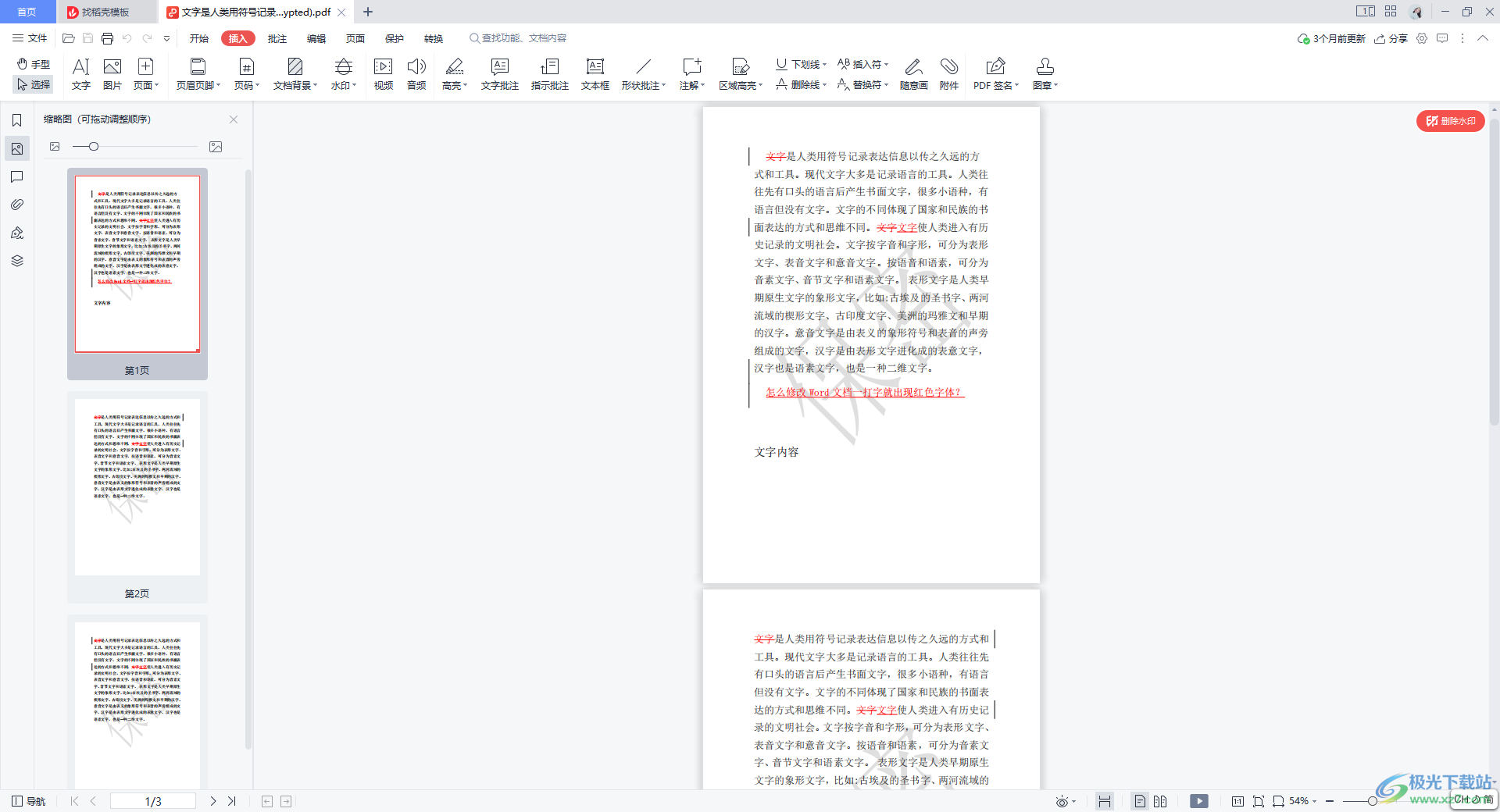
2.随后将鼠标移动到【插入】选项的位置点击一下,然后点击工具栏中的【指示批注】选项。
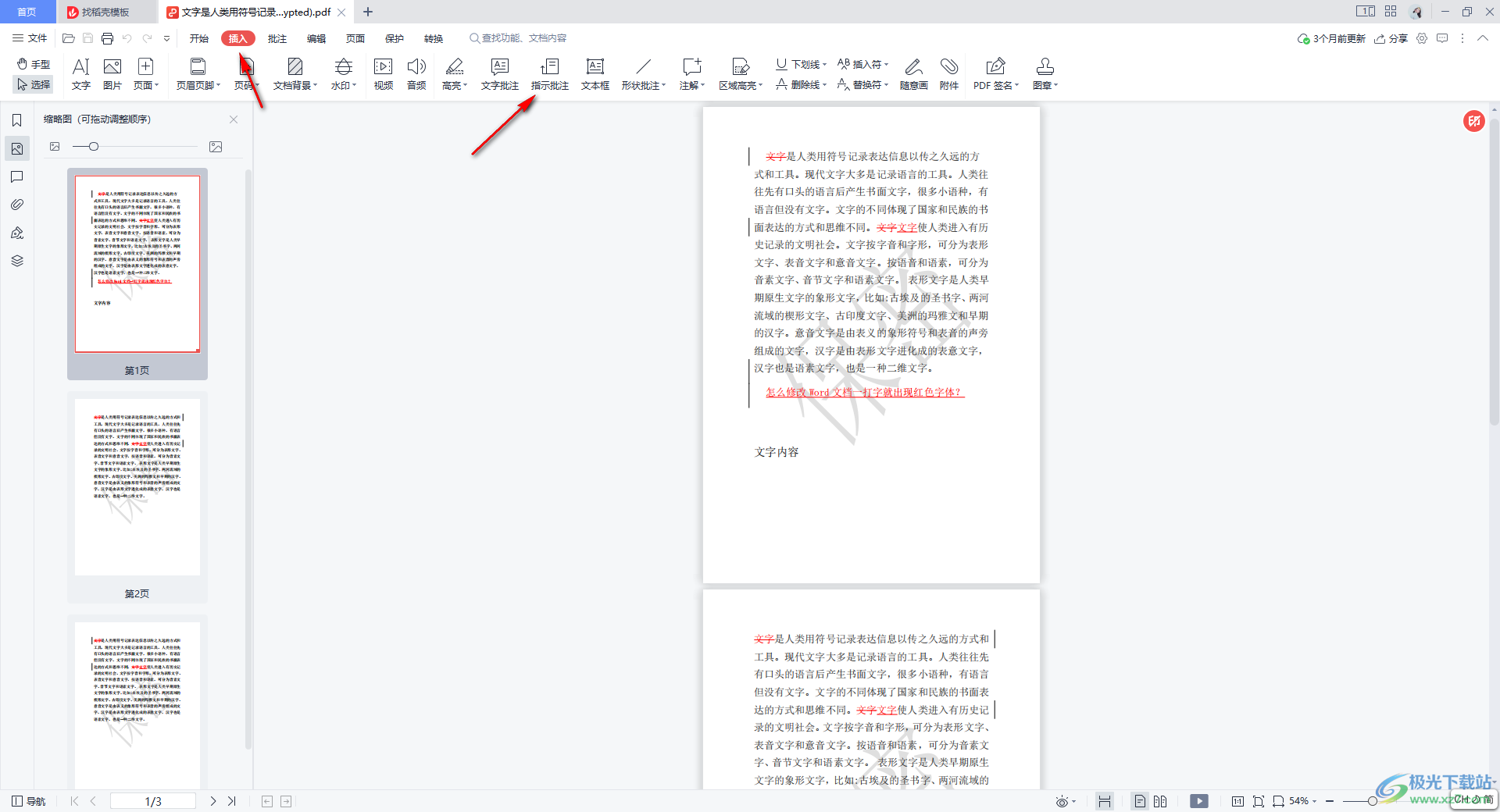
3.随后,在页面上需要的位置进行框选一个指示批注框,然后在编辑框中输入自己要进行批注的内容,如图所示。
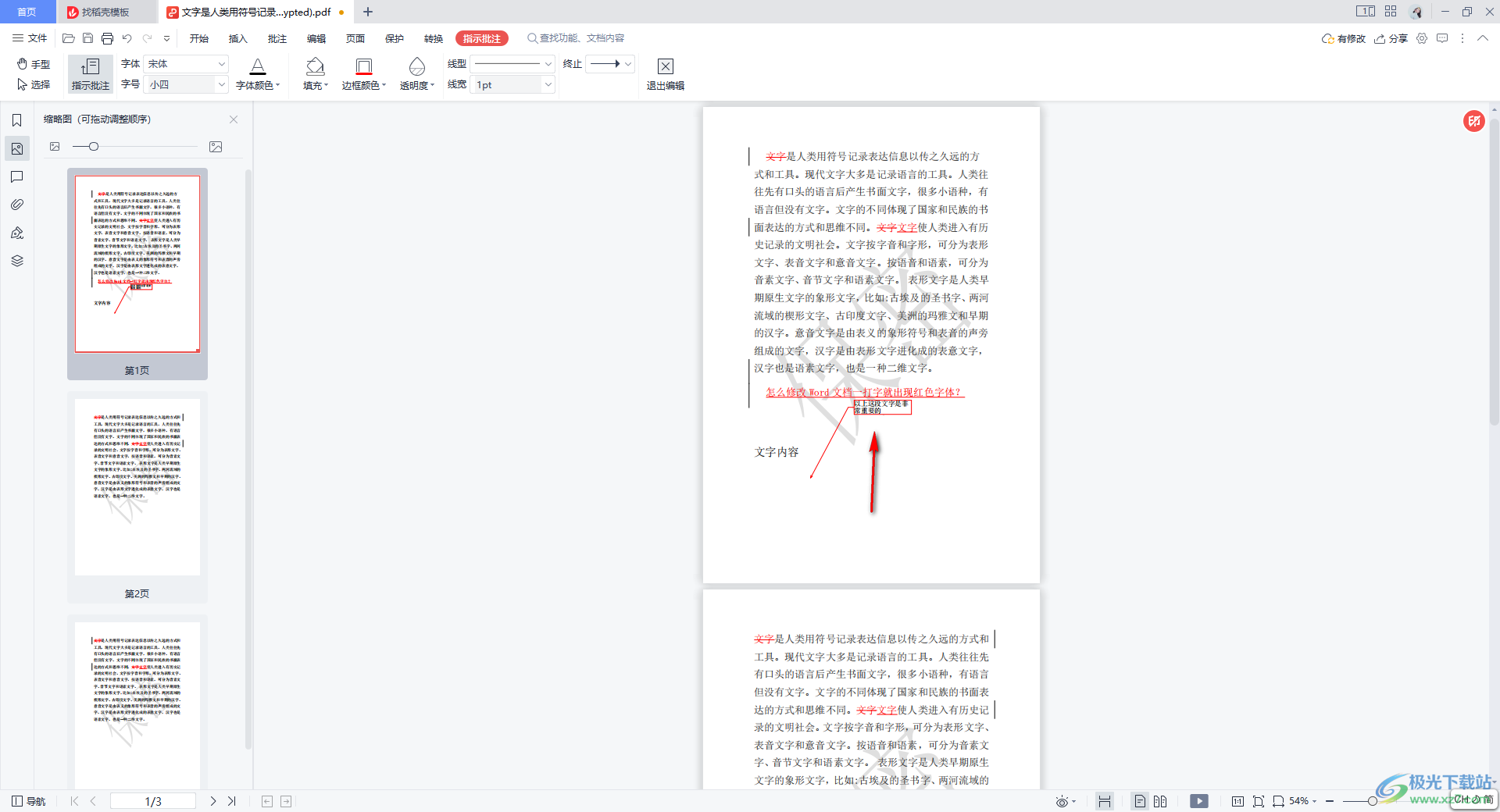
4.如果编辑框中的文字内容太小了,那么你可以将文字选中,在工具栏中设置一下该文字内容的字体以及字体大小就好了。
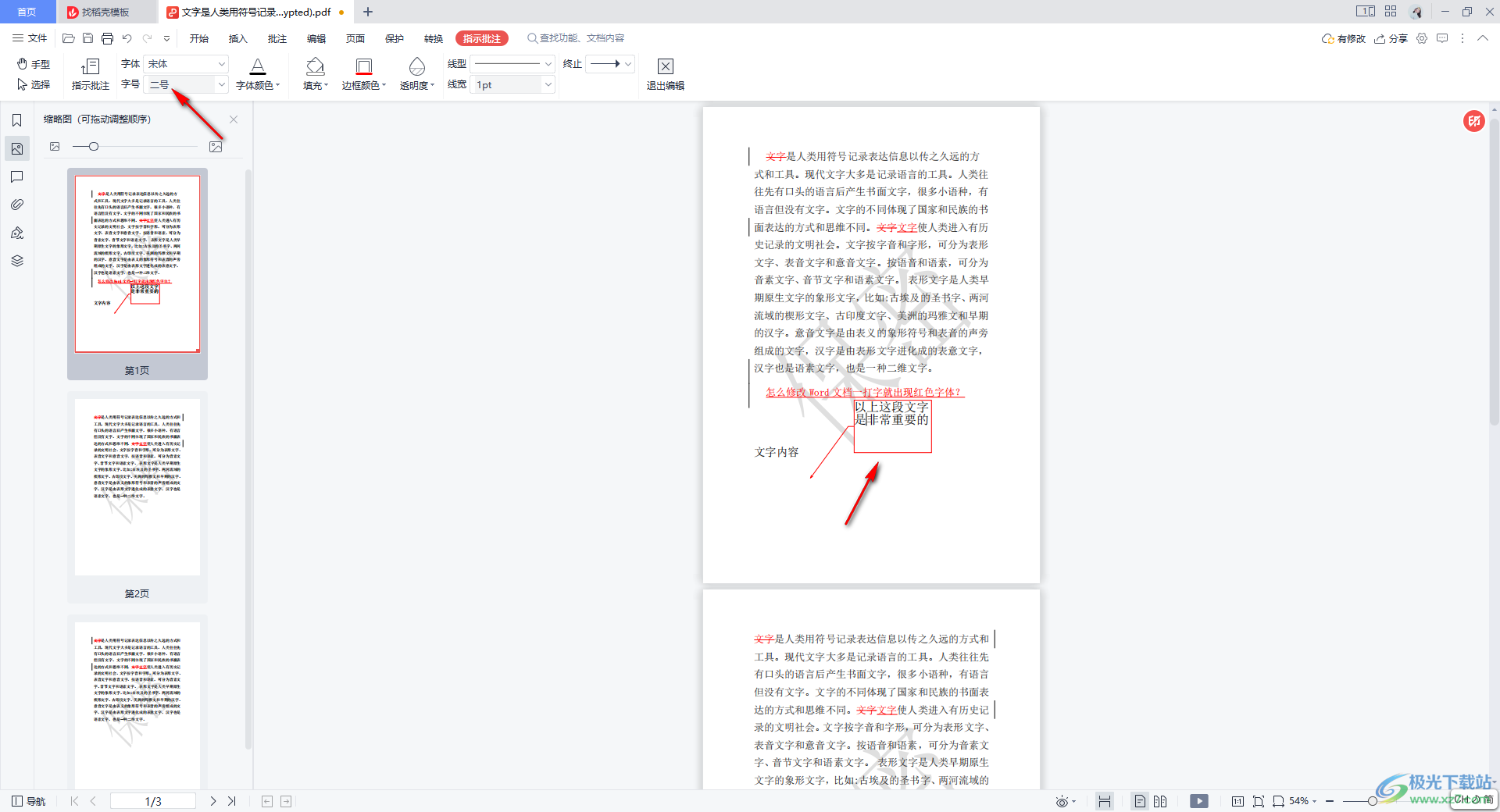
5.接着,你还可以设置一下字体的颜色,将字体颜色更改成自己喜欢的颜色即可,此外,还可以设置批注边框的颜色、线型和透明度等。
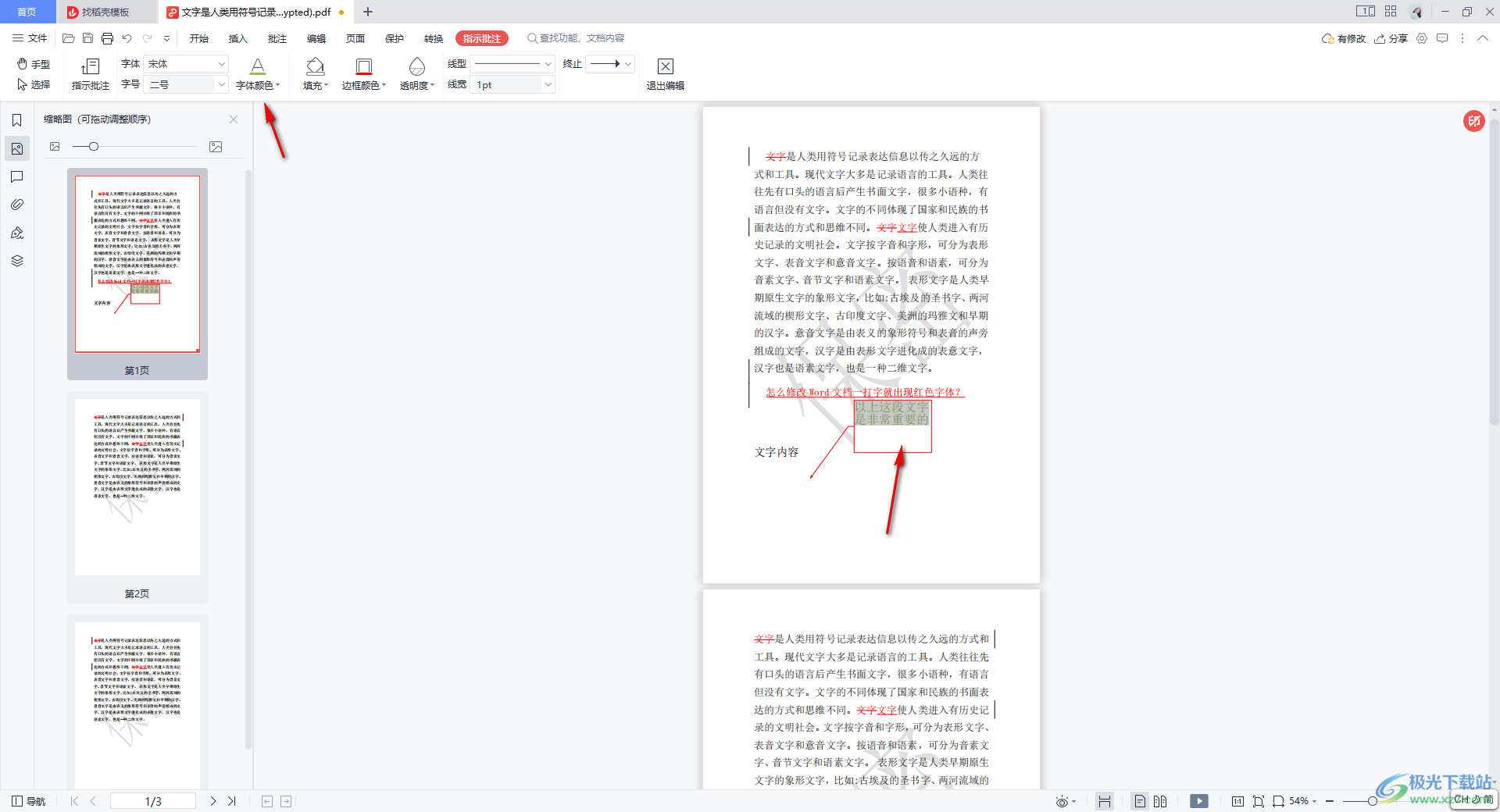
以上就是关于如何使用WPS PDF添加指示批注的具体操作方法,我们在进行PDF文档编辑的过程中,如果需要进行批注内容的添加,那么你可以进行文字批注、形状批注以及指示批注的添加,添加的批注内容可以进行字体、颜色和大小的设置,感兴趣的可以操作试试。
